win10怎么显示隐藏分区 隐藏分区如何显示
win10怎么显示隐藏分区,在Windows 10操作系统中,有时候我们会遇到需要显示或隐藏分区的情况,隐藏分区是指在硬盘上存在的一种特殊分区,它通常不可见,不被用户察觉。在某些情况下,我们可能需要显示隐藏分区,以便进行相关操作或查看其内容。在Win10中,我们应该如何显示隐藏分区呢?本文将介绍一些简单的方法,帮助您轻松实现这一操作。无论是初次接触隐藏分区的用户,还是希望了解更多隐藏分区知识的用户,都能从本文中获得一定的帮助。
具体方法:
1.在桌面上找到计算机图标,鼠标放在计算机图标上,单击鼠标右键,选择管理,进入计算机管理界面。
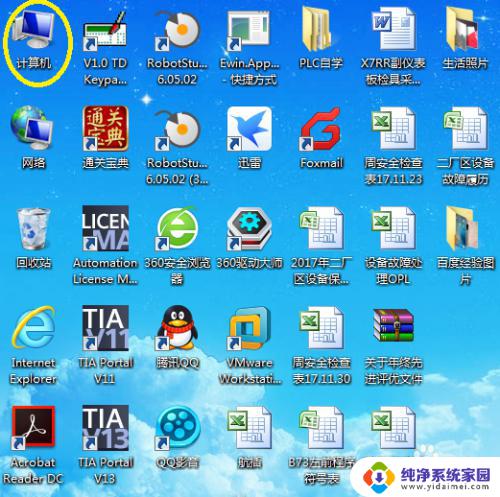
2.在计算机管理界面中,单击存储下的磁盘管理,进入磁盘管理页面。
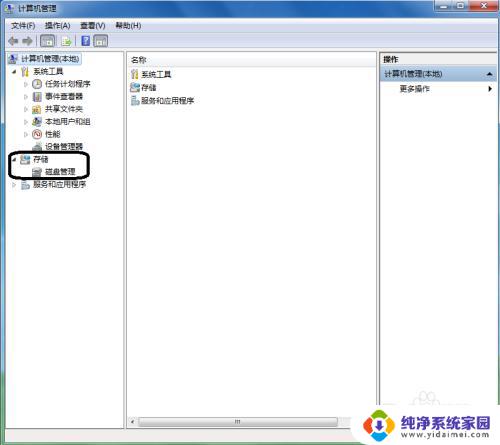
3.在磁盘管理页面中,可以看到第一个磁盘图标右侧没有显示此磁盘的名称,表明此磁盘是被隐藏了。

4.鼠标右键单击隐藏磁盘图标,选择更改驱动器号和路径。在弹出的对话框中,单击添加,进入添加驱动器号和路径对话框。
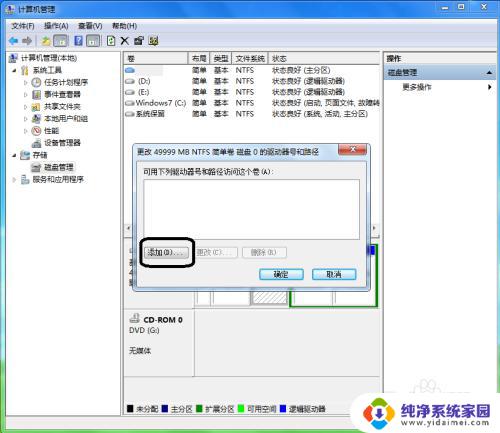
5.在添加驱动器号和路径对话框中,选中分配以下驱动器号。由于前面已经有CDE三个磁盘,按照子母顺序,这里选择F,点击确定。在磁盘管理界面可以看到,隐藏分区的分区号已经显示出来。这时在桌面上双击计算机图标,发现硬盘由3个变为4个了,多了一个F盘,这样就把隐藏的分区显示出来了,是不是很简单呢?


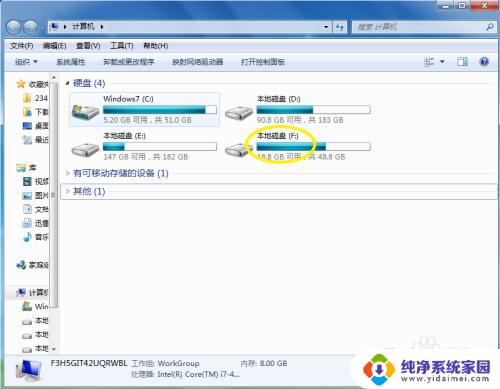
6.最后,如果大家觉得小编打字辛苦,而您又有一些收获的话,希望大家能在下面投个票,点个赞,谢谢大家。

以上就是Win10如何显示/隐藏分区的全部内容,如果你也遇到了同样的问题,请按照本文提供的方法来处理,希望这篇文章能为你提供帮助。
win10怎么显示隐藏分区 隐藏分区如何显示相关教程
- win10建立隐藏分区 Win10如何隐藏硬盘分区
- windows10右边的展示页面怎么隐藏 win10如何调整任务栏右侧通知区域图标的显示与隐藏
- 电脑上如何显示隐藏文件夹 win10如何显示隐藏文件和文件夹
- win10隐藏文件怎么显示出来 win10怎么让隐藏文件显示出来
- 显示文件夹隐藏文件 win10怎么让隐藏文件和文件夹显示出来
- win10系统怎么查看隐藏文件夹 Win10如何显示隐藏文件
- windows10隐藏文件夹怎么找出来 Win10如何显示隐藏文件夹
- 怎么查找隐藏的文件夹 Win10如何显示隐藏文件
- win10隐藏文件名 Win10如何显示隐藏文件扩展名
- 如何查看隐藏文件夹win10 win10显示隐藏文件和文件夹的方法
- 怎么查询电脑的dns地址 Win10如何查看本机的DNS地址
- 电脑怎么更改文件存储位置 win10默认文件存储位置如何更改
- win10恢复保留个人文件是什么文件 Win10重置此电脑会删除其他盘的数据吗
- win10怎么设置两个用户 Win10 如何添加多个本地账户
- 显示器尺寸在哪里看 win10显示器尺寸查看方法
- 打开卸载的软件 如何打开win10程序和功能窗口